Zo maak je snel aantekeningen voor vergaderingen in Google Documenten
Als je verantwoordelijk bent voor het maken van vergadernotities en het delen ervan met je team, weet je hoe moeilijk het kan zijn om alles bij te houden terwijl de vergadering vordert. U moet georganiseerd blijven, belangrijke punten noteren, details verfijnen en actiepunten aanwijzen voor de aanwezigen terwijl u deelneemt aan de vergadering.
Het sjabloon voor vergadernotities van Google Docs stroomlijnt de bovengenoemde procedure op een moeiteloze en efficiënte manier. Ondanks de eenvoud staat deze functie erom bekend dat het de algehele productiviteit van vergaderingen aanzienlijk verbetert.
Hoe vergadernotities maken en delen in Google Docs
Het gebruik van sjablonen is onmisbaar voor het maximaliseren van de efficiëntie, omdat men zich dan kan concentreren op de essentie in plaats van kostbare tijd te besteden aan het maken van een overzichtelijke indeling van de gegevens. Met behulp van Google Docs-sjablonen wordt het mogelijk om het volledige potentieel van deze tools te benutten door gebruik te maken van vooraf ontworpen indelingen die het documentatieproces vergemakkelijken. Dit specifieke sjabloon maakt bijvoorbeeld gebruik van de vergaderagenda die beschikbaar is in Google Agenda om moeiteloos notulen van vergaderingen vast te leggen en te verspreiden onder teamleden.
Het gebruik van de bestaande sjabloon van Google Docs voor het genereren en verspreiden van notulen is relatief eenvoudig. De stappen die moeten worden ondernomen zijn als volgt:
⭐Open uw Google Docs-bestand.
Neem de volgende vergadernotities op, die je kunt openen door “Vergadernotities” te selecteren in het vervolgkeuzemenu in het gedeelte Bouwstenen van je document.
⭐ Er verschijnt een menu met alle gebeurtenissen uit je Google Agenda. Selecteer de relevante vergadering of gebeurtenis. 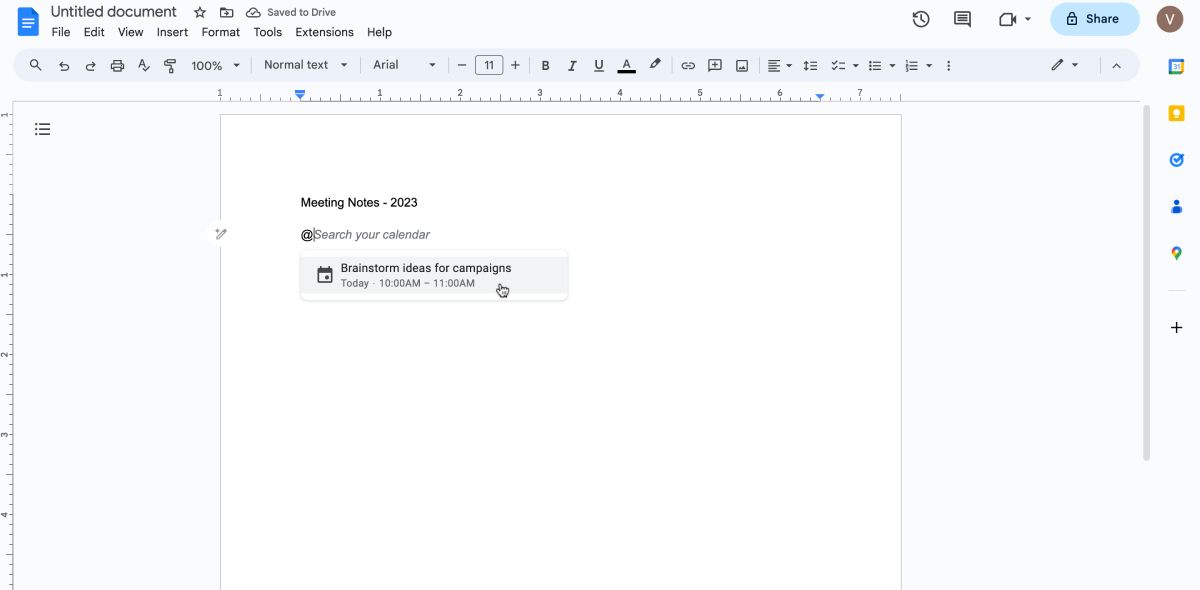
Begin met het noteren van de namen van de aanwezigen, gevolgd door het maken van gedetailleerde aantekeningen.
Om de notulen van de bijeenkomst aan de afspraak in de agenda toe te voegen, gebruikt u de optie “Bijvoegen” rechts. Met deze actie krijgen deelnemers toegang tot de notulen via hun Google Agenda.
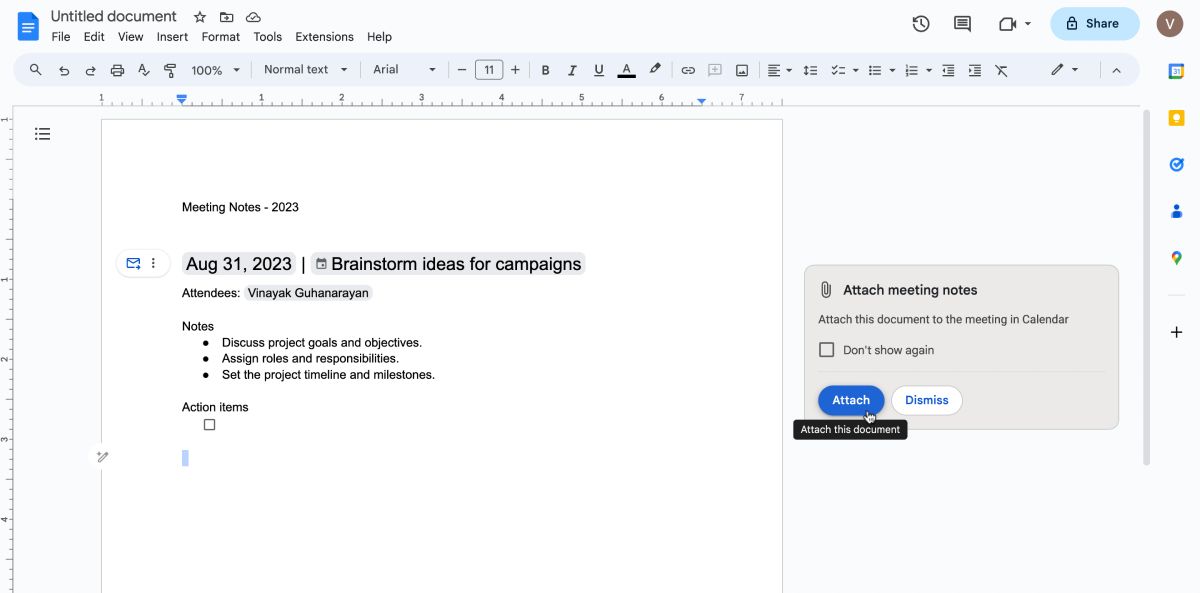
U kunt er ook voor kiezen om het verslag van het conclaaf via e-mail naar de deelnemers te sturen door op het envelop-pictogram aan de linkerkant te klikken.
![]()
Daarnaast heb je de mogelijkheid om extra bestanden van Google Drive toe te voegen aan je aantekeningen van de vergadering door te klikken op de ellips (drie puntjes) aan de linkerkant van het scherm en “Drive-bestanden toevoegen” te selecteren in het menu dat verschijnt.
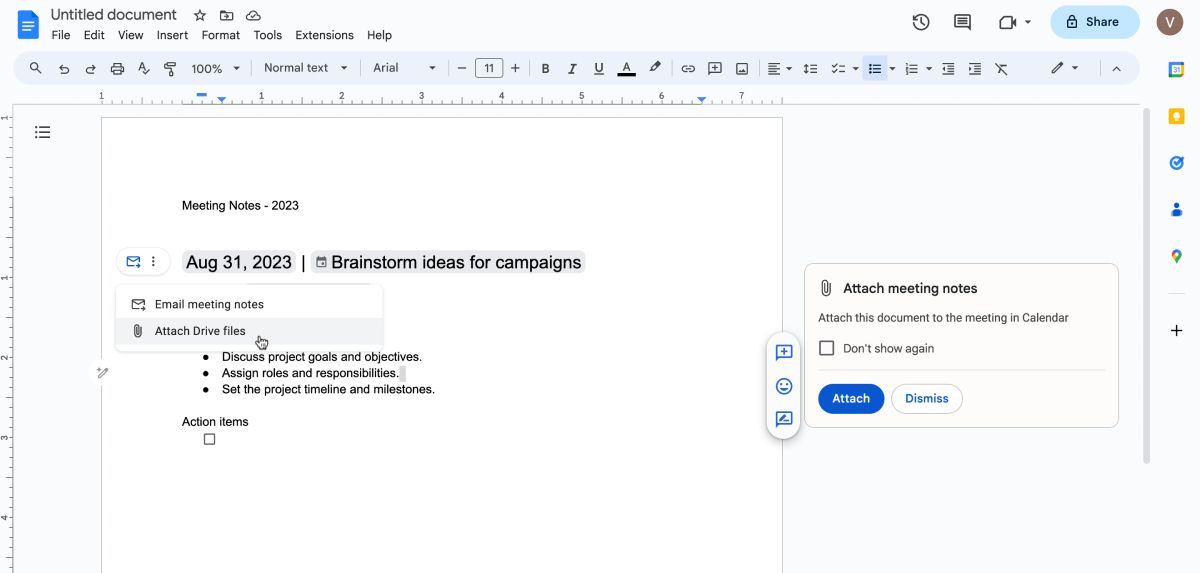
Hoe actiepunten maken en toewijzen in Google Documenten
Tijdens de telefonische vergadering zal uw werkgroep waarschijnlijk verschillende actiepunten afspreken die moeten worden uitgevoerd. Het gebruik van Google Documenten biedt een ongecompliceerde methode voor het documenteren van deze taken en het toewijzen ervan aan bepaalde personen binnen uw groep, zodat snelle verificaties mogelijk zijn. Volg hiervoor de volgende stappen:
Maak onder “Actiepunten” een lijst van de taken die moeten worden uitgevoerd, waarbij u elke individuele opdracht duidelijk en nauwkeurig omschrijft.
⭐Dubbelklik op de taak om deze te markeren.
⭐ Klik op het pictogram Opmerking toevoegen en typ uw opmerking. 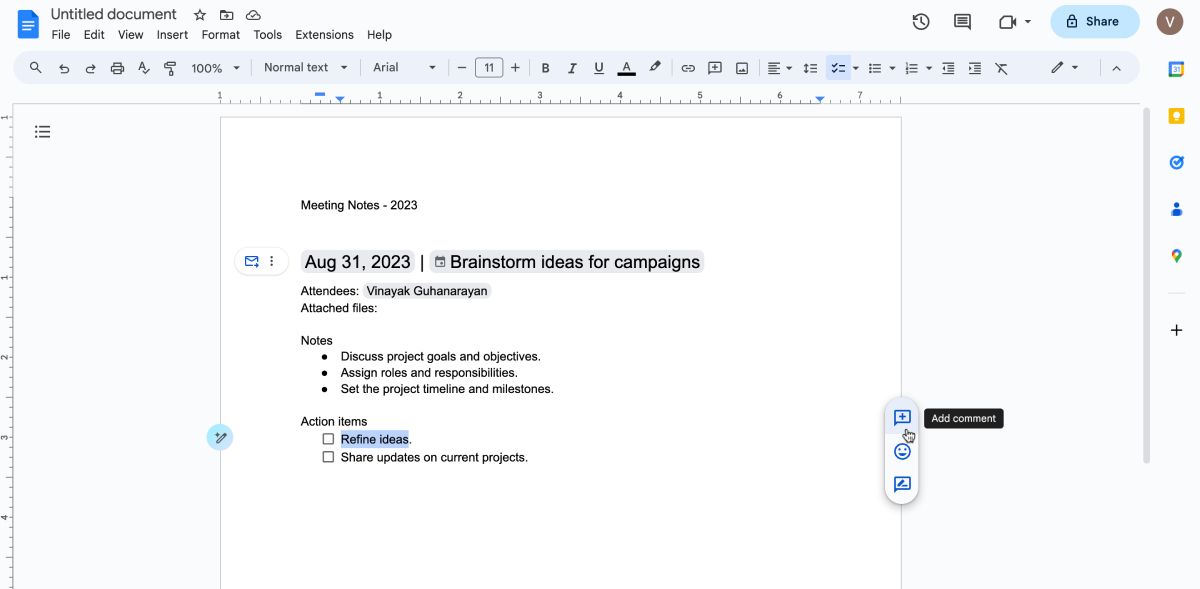
⭐ Typ in hetzelfde tekstvak een at-teken ( @ ) gevolgd door de naam van de persoon die verantwoordelijk is voor de taak. 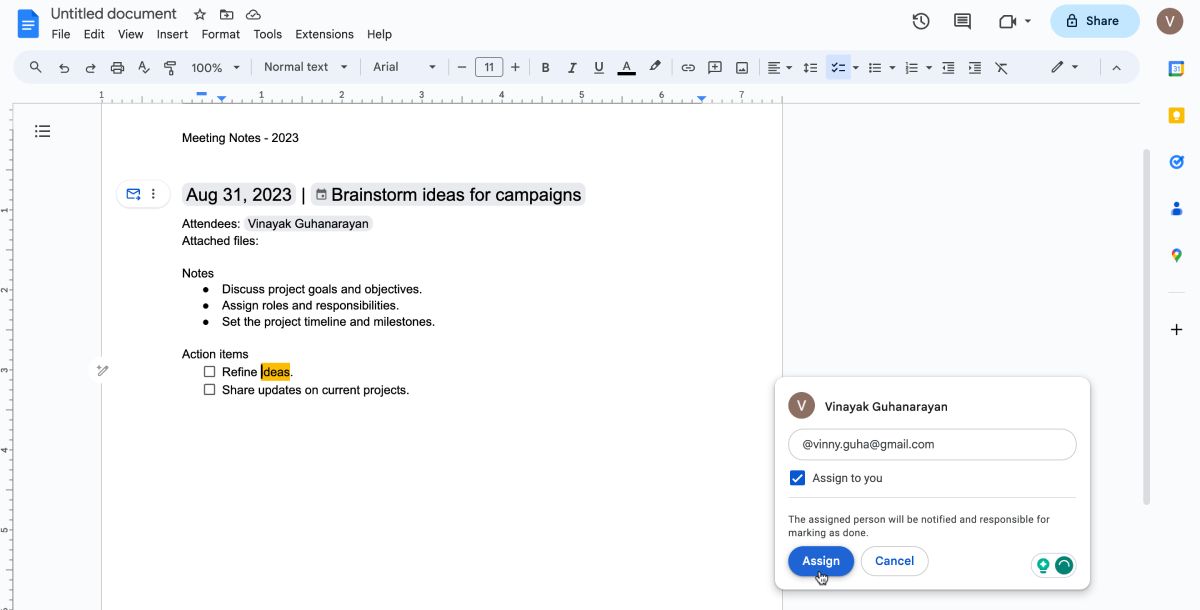
Schakel het selectievakje in het daarvoor bestemde gebied van het opmerkingengedeelte in om de taak toe te wijzen en ervoor te zorgen dat de beoogde ontvanger op de hoogte wordt gebracht van het betreffende actiepunt.
⭐ Klik ten slotte opToewijzen.
Voordelen van het gebruik van Google Documenten voor het maken van notities
Het gebruik van de speciaal ontworpen sjabloon van Google Documenten kan de efficiëntie verhogen en de samenwerking tijdens vergaderingen bevorderen. Een belangrijk voordeel van het gebruik van Google Documenten in plaats van alternatieve notitieplatforms voor vergaderingen is de naadloze integratie met een al bestaande werkomgeving, waardoor er geen extra software geïnstalleerd hoeft te worden.
Er zijn zeker een heleboel dwingende redenen om Google Docs te gebruiken als instrument voor het documenteren van belangrijke notities en belangrijke taken:
Real-time samenwerking
Google Documenten biedt een naadloze samenwerkingservaring waarmee alle deelnemers aan een vergadering in realtime de voortgang van gedeelde documenten kunnen bekijken en bijhouden. Deze functie zorgt ervoor dat iedereen op de hoogte blijft van wijzigingen of aanpassingen die door andere teamleden zijn aangebracht, zodat ze hun verantwoordelijkheden efficiënt kunnen beheren en een hoog productiviteitsniveau kunnen handhaven gedurende de hele levenscyclus van het project.
Betere verantwoording
Het gebruik van selectievakjes bij het toewijzen van actie-items aan teamleden bevordert de verantwoording, waardoor het verantwoordelijkheidsgevoel onder teamleden wordt gestimuleerd en ze zich aan deadlines houden.
Toegankelijkheid op afstand
Dankzij de cloud-infrastructuur kunnen gebruikers met Google Documenten hun notulen van vergaderingen op afstand bekijken via een beveiligde internetverbinding.De teamleden kunnen ook revisies en amendementen uitvoeren en opdrachten controleren, ongeacht hun geografische locatie.
Tijdsefficiëntie
Het intuïtieve ontwerp en de voorgeconfigureerde sjablonen voor het maken van notities verlichten de last van het ordenen van je gedachten, zodat je volledig in de discussie kunt opgaan in plaats van afgeleid te worden door de taak van het documenteren en structureren.
Vergadernotulen stroomlijnen met Google Docs
Google Docs gebruiken voor het opstellen van vergadernotulen is een moeiteloos proces, gekenmerkt door eenvoud en gestroomlijnde efficiëntie. De gebruiksvriendelijke interface stelt gebruikers in staat om hun gedachten en ideeën met meer gemak en snelheid samen te stellen in vergelijking met traditionele methoden.
De moeiteloze integratie met Google Agenda zorgt voor onmiddellijke zichtbaarheid, samenwerking en taakcontrole tussen alle betrokken partijen. Het gebruik van deze lay-out bevordert de efficiëntie en versterkt de synergie binnen uw personeel.